
Vous voulez commencer à jouer sur Linux? Avec des utilitaires tels que Steam's Proton Tool, ce n'est plus un rêve de tuyau, même si votre jeu est officiellement pris en charge sur Windows uniquement. Voici notre guide complet pour jouer sur Linux à l'aide de Proton.
Qu'est-ce que proton?
Dans le passé, si vous vouliez jouer à Steam Games sur Linux, vous deviez installer et exécuter la vapeur via une couche de compatibilité Windows appelée. Vin . Vous deviez savoir comment configurer le vin vous-même pour faire un travail de jeu particulier.
Ces jours-ci, vous pouvez installer une version native de Steam sur Linux et de nombreux jeux avec un support Linux natif également. De plus, Steam vous permet de télécharger sa version forcée du vin appelé Proton, préconfigurée pour exécuter vos jeux Windows préférés. Ce sera une partie importante de Deck de vapeur de la vanne .
Quand Proton était d'abord annoncé Dans le cadre du projet Steam Play, il y avait un humble 27 matchs avec un soutien officiel de Proton. Depuis lors, ce nombre a augmenté de manière exponentielle, avec une vanne en train de développer et de raffiner le proton d'adapter une plus grande sensation de jeux.
Donc, le jeu sur Linux est-il facile maintenant? Bien, parfois. En fonction de quelques variables, votre jeu pourrait fonctionner parfaitement la première fois que vous l'exécutez. Cependant, d'autres jeux pourraient nécessiter des ajustements.
Si cela semble frustrant ou intimidant, il existe des moyens de prédire la manière dont vous feriez taire avec un jeu particulier.
Comment savoir si Proton soutient votre jeu
Lorsque vous commencez avec Proton, votre meilleur ami sera le site Web Protondb . Ici, vous trouverez une base de données de jeux de vapeur avec des rapports sur la façon dont ils fonctionnent sous Linux, avec ou sans proton.
Rechercher un jeu et vous le trouverez avec une note allant de "Platinum" à "Borked". Ces notations sont dérivées de rapports d'utilisateurs sur leurs expériences qui exécutent le jeu. Vous pouvez faire défiler ces rapports pour voir ce que les joueurs disent, et vous pouvez filtrer pour du matériel et des distributions spécifiques pour réduire les résultats aux personnes similaires à la vôtre.
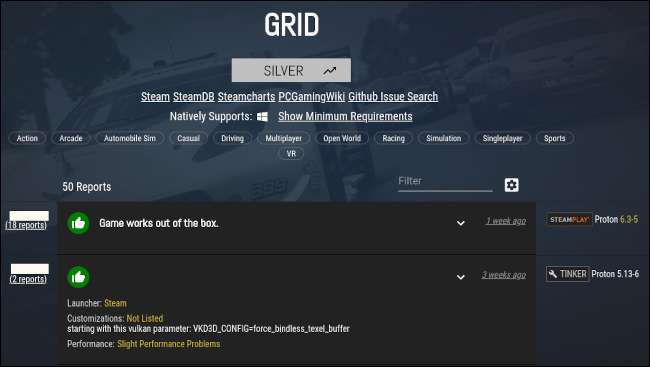
Ne soyez pas submergé par toutes les statistiques, paramètres et numéros de version. Ceux-ci ne mérivent que la peine d'être examinés si vous rencontrez des problèmes avec votre jeu, comme nous l'expliquerons plus tard.
Le plus important au début est la note du jeu. Si votre jeu est évalué Originaire de Cela signifie que vous n'avez pas nécessairement besoin de proton de l'exécuter. Si c'est évalué Or ou Platine, Il y a une forte probabilité que, avec proton, cela fonctionnera pour vous avec non ou minimal peaufinage. Si ça devient Bronze ou Argent , vous devrez probablement faire quelque chose de peaufiner pour le faire fonctionner. Si c'est évalué Bourré , il n'y a pas beaucoup d'espoir pour vous, bien que vous puissiez toujours essayer. La vanne améliore continuellement le proton pour un meilleur soutien, il est donc possible qu'une note de bouchure puisse changer.
Une autre façon de trouver des recommandations de jeu est par le biais de listes curatives sur la vapeur, comme le Proton compatible conservateur. Vous trouverez des centaines de jeux, chacun avec bref rapport sur la stabilité du jeu avec Proton. Vous pourriez préférer cette méthode si vous ne voulez pas faire défiler de nombreux statistiques et rapports d'utilisateur.
EN RELATION: Comment déplacer sans douleur votre bibliothèque Steam vers un autre dossier ou un disque dur
Comment utiliser Proton pour la vapeur
Ouvrez Steam et, après vous être connecté, trouvez le jeu que vous souhaitez jouer dans votre bibliothèque.
Conseil: Assurez-vous que l'icône Penguin en haut de votre liste de bibliothèque n'est pas activée. Cela trie les jeux qui ne sont pas originaires de Linux.
Le bouton d'installation de la page de jeu sera probablement grisé et décolletable.
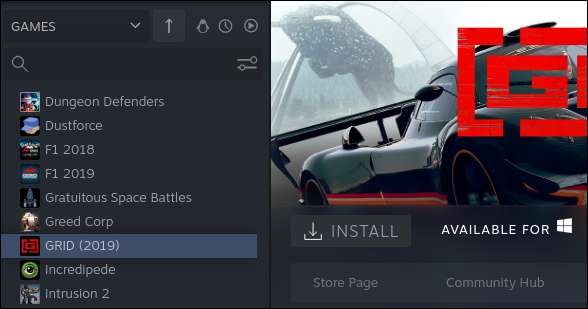
Ne t'inquiète pas. Nous sommes sur le point de le transformer en un bon bouton bleu cliquable.
Sur le côté droit de la page de jeu, cliquez sur le bouton "Paramètres" (une icône de vitesse). Dans le menu déroulant qui apparaît, sélectionnez "Propriétés".
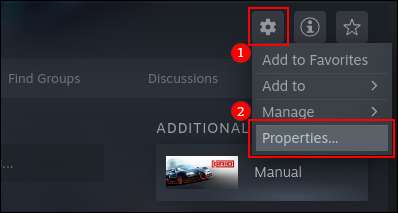
Dans la fenêtre Propriétés, cliquez sur l'onglet Compatibilité. Vous devriez trouver une seule option disponible: "Forcer l'utilisation d'un outil de compatibilité de lecture de vapeur spécifique". Cochez la case à côté d'elle.

Assurez-vous que le menu déroulant qui apparaît est défini sur la version disponible de Proton la plus élevée. Ensuite, allez-y et sortez de la fenêtre de propriétés.
Le message "Disponible pour Windows" devrait être parti, et le bouton "Installer" sur la page de jeu doit être bleu et cliquable maintenant. Cliquez dessus pour ouvrir la fenêtre d'installation.
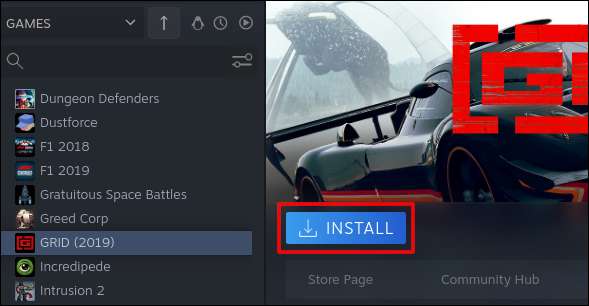
Choisissez ici vos préférences pour les raccourcis. Vous obtiendrez une estimation de l'espace disque et vous aurez le temps de téléchargement requis. Laissez l'emplacement d'installation tel qu'il est, puis cliquez sur le "Suivant & GT;" bouton.
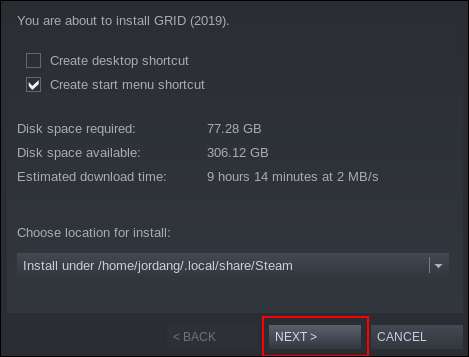
Le jeu commencera à télécharger, ainsi que la version de Proton que vous avez sélectionné. Une fois que les deux sont téléchargés et installés, vous pouvez lancer le jeu en cliquant sur "Play".

La première fois que vous lancez, Steam pourrait avoir besoin de passer quelques minutes dans la configuration de pré-jeu. Soyez patient ici.
Une fois que votre jeu est lancé, ne vous découragez pas s'il a des problèmes au début. Les jeux ne fonctionnent pas toujours hors de la boîte sous Windows non plus. Vous devez donc simplement avoir des ajustements dans les paramètres dans le jeu. Si cela ne fonctionne pas, ou vous ne pouvez pas accéder à des paramètres dans le jeu, envisagez d'utiliser un paramètre de lancement recommandé ou une version différente de Proton, comme nous expliquerons ci-dessous.
Utilisation des paramètres de lancement
Certains rapports que vous avez lus sur ProTONDB vous indiqueront d'utiliser des paramètres de lancement spécifiques (également appelés options de lancement). Ils seront des cordes de mots et de personnages qui ressemblent à ceci:
vkd3d_config = forcer_bindless_texel_buffer% commande%
Paramètres comme ceux-ci disent à la vapeur que vous souhaitez des paramètres spécifiques activés, désactivés ou ajustés au lancement. Parfois, ils vont résoudre vos problèmes ou améliorer les performances. Soyez prudent, car ils ont toujours le potentiel de causer plus de problèmes.
Pour commencer, ouvrez la fenêtre Propriétés pour votre jeu sur Steam à nouveau.
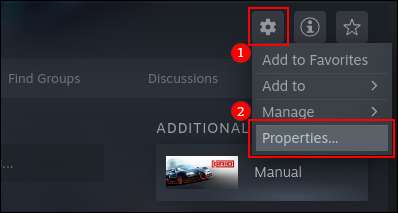
Dans la première onglet qui s'ouvre, l'onglet Général, recherchez la section "Options de lancement". Vous trouverez une zone de texte dans laquelle vous pouvez saisir ou copier et coller des paramètres de lancement spécifiques.
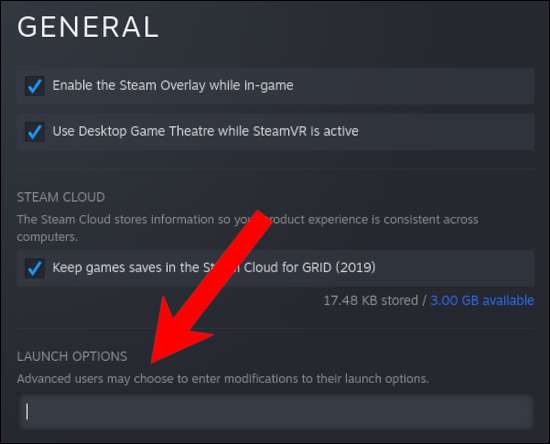
Après avoir entré vos paramètres, sortez de la fenêtre Propriétés et essayez d'exécuter votre jeu.
Si vous avez toujours des problèmes (ou si vous avez de nouveaux problèmes), ouvrez simplement des propriétés à nouveau et supprimez les paramètres de lancement. Essayez de chercher d'autres recommandations de paramètres sur ProTONDB. Si vous souhaitez auto-diagnostiquer, le support de vapeur fournit un guide aux paramètres couramment utilisés.
En utilisant des versions alternatives de proton
Lors de la recherche d'un jeu sur Protondb, vous remarquerez peut-être que les utilisateurs signalent la lecture du jeu sur différentes versions de Proton.
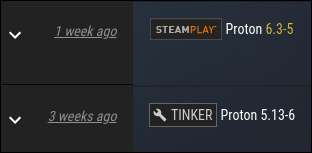
Ces différentes versions utilisent différentes configurations et fonctionnalités qui font fonctionner certains jeux, mais ils peuvent également causer des problèmes pour d'autres jeux. Les utilisateurs peuvent indiquer dans leurs rapports qu'une version spécifique fonctionne le mieux pour eux. Lorsque vous voyez cela, et que le jeu ne fonctionne pas bien sur la version que vous utilisez, envisagez de passer à cette version de Proton. C'est facile.
Revenez simplement aux paramètres de compatibilité décrits ci-dessus et dans le menu déroulant, sélectionnez la version de Proton que vous souhaitez.
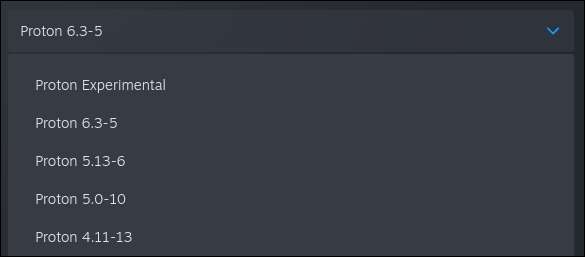
Sortez hors de la fenêtre Propriétés et lancez votre jeu. Steam pourrait avoir besoin de temps pour télécharger et installer la version de Proton que vous avez choisi.
Qu'est-ce que Proton Expérimental?
Cette option vous donne le bord de saignement du développement de proton. Il n'est pas garanti d'être stable, mais cela pourrait avoir de nouvelles fonctionnalités et des corrections que vous devez exécuter votre jeu. Traitez-le en dernier recours si d'autres versions recommandées vous échouent.
Versions personnalisées de Proton
Sur ProTondbB, vous verrez soit un badge "Steam Play", soit un badge "Tinker" à côté du numéro de version de Proton qu'ils utilisent. Le badge de jeu de vapeur signifie simplement que c'est une version disponible directement via la vapeur.
Le badge de Tinker indique cependant qu'ils utilisent une construction personnalisée de proton, ne pas une construction appuyée officiellement par la valve. Nous ne recommandons pas d'utiliser ceux à moins que vous sachiez ce que vous faites.
Proton vs. Steam Linux Runtime
Parfois, vous verrez quelque chose appelé «Steam Linux Runtime» parmi vos options de proton. Ce n'est pas une autre version de proton. C'est une option qui vous permet d'exécuter une version du jeu construite pour Linux à l'intérieur d'un conteneur destiné à s'assurer qu'il fonctionne sur votre distribution particulière. Vous pouvez sélectionner Steam Linux Runtime si vous souhaitez installer et exécuter cela au lieu de Proton et la version Windows.
Si vous le faites, vous pouvez obtenir un message au lancement indiquant que votre système d'exploitation Linux n'est pas compatible. Si cela se produit, vous pouvez toujours continuer et essayer. Dans nos tests, le jeu fonctionne parfois parfaitement de toute façon.
Cependant, vous ne devriez pas toujours faire confiance au temps d'exécution Linux, cependant. Parfois, les développeurs de jeux ne sont pas capables de consacrer beaucoup de temps à veiller à ce que la version Linux fonctionne bien. C'est possible que vous serez mieux avec la version Windows accompagné de proton. Faire des expériences pour le savoir.
Si vous ne pouvez pas obtenir à proton de travailler pour vous, consultez la Forums de la communauté à Steam . Protondb propose également une FAQ utile pour le dépannage.
Maintenant que vous jouez à des jeux Windows sur Linux, vous pourriez être curieux de savoir quoi Autres applications populaires Vous pouvez obtenir sur votre système.
EN RELATION: Quelles applications pouvez-vous réellement exécuter sous Linux?







